|
Centos7ではPHP7とNGINX 1.10の組み合わせが使用されます。
コード内のドメイン名部分を変更し、xxx.sh として保存してからサーバー上で実行してください。 Centos7でのコード: clear echo ' ************************************************************ ***** ***** ***** 本腳本只在Centos7 x64上通過測試***** ***** ***** ************************************************************ -Powered by HMP博客-小表弟' ##設置域名read -p '請輸入離線下載地址(例如dl.xxx.com): ' dl; read -p '請輸入網盤下載地址(例如pan.xxx.com): ' pan; [ -z "$dl" ] && echo "你是豬嗎,讓你填域名已經給你設置為www.baidu.com,自己改" && dl="www.baidu.com" [ -z "$pan" ] && echo "你是豬嗎,讓你填域名已經給你設置為www.baidu.com,自己改" && pan="www.baidu.com" ##設置完畢#更新php7 nginx1.10 ffmpeg源yum update -y yum install wget unzip -y yum install epel-release -y yum update -y rpm -Uvh http://rpms.famillecollet.com/enterprise/remi-release-7.rpm #php源rpm -Uvh http://nginx.org/packages/centos/7/noarch/RPMS/nginx-release-centos-7-0.el7.ngx.noarch.rpm #nginx源rpm -Uvh http://li.nux.ro/download/nux/dextop/el7/x86_64/nux-dextop-release-0-5.el7.nux.noarch.rpm #ffmpeg源yum update -y #安裝PHP NGINX yum install nginx -y yum install php70-php-fpm php70-php php70-php-gd -y yum install ffmpeg -y #啟動PHP NGINX systemctl start nginx systemctl start php70-php-fpm systemctl enable nginx systemctl enable php70-php-fpm mkdir -p /home/wwwroot/${dl} mkdir -p /home/wwwroot/${pan} cd /etc/nginx/ rm -rf fastcgi_params echo ' fastcgi_param GATEWAY_INTERFACE CGI/1.1; fastcgi_param REDIRECT_STATUS 200; fastcgi_param SERVER_SOFTWARE nginx/$nginx_version; fastcgi_param QUERY_STRING $query_string; fastcgi_param REQUEST_METHOD $request_method; fastcgi_param CONTENT_TYPE $content_type; fastcgi_param CONTENT_LENGTH $content_length; fastcgi_param SCRIPT_NAME $fastcgi_script_name; fastcgi_param REQUEST_URI $request_uri; fastcgi_param DOCUMENT_URI $document_uri; fastcgi_param DOCUMENT_ROOT $document_root; fastcgi_param SCRIPT_FILENAME $document_root$fastcgi_script_name; fastcgi_param SERVER_PROTOCOL $server_protocol; fastcgi_param HTTPS $https if_not_empty; fastcgi_param REMOTE_ADDR $remote_addr; fastcgi_param REMOTE_PORT $remote_port; fastcgi_param SERVER_ADDR $server_addr; fastcgi_param SERVER_PORT $server_port; fastcgi_param SERVER_NAME $server_name; ' >> fastcgi_params cd conf.d echo " server { listen 80; server_name ${dl}; root /home/wwwroot/${dl}; location / { index index.html index.php; } location ~* \.php$ { fastcgi_pass 127.0.0.1:9000; fastcgi_index index.php; fastcgi_param SCRIPT_FILENAME /home/wwwroot/${dl}$fastcgi_script_name; fastcgi_split_path_info ^(.+\.php)(.*)$; include fastcgi_params; } } " >> ${dl}.conf echo " server { listen 80; server_name ${pan}; root /home/wwwroot/${pan}; location / { index index.html index.php /_h5ai/public/index.php; } location ~* \.php$ { fastcgi_pass 127.0.0.1:9000; fastcgi_index index.php; fastcgi_param SCRIPT_FILENAME /home/wwwroot/${dl}$fastcgi_script_name; fastcgi_split_path_info ^(.+\.php)(.*)$; include fastcgi_params; } } " >> ${pan}.conf ##開始配置程序echo '開始安裝程序' cd yum install aria2 screen -y mkdir .aria2 echo " ## '#'開頭為注釋內容, 選項都有相應的注釋說明, 根據需要修改## ## 被注釋的選項填寫的是默認值, 建議在需要修改時再取消注釋## ## 文件保存相關## # 文件的保存路徑(可使用絕對路徑或相對路徑), 默認: 當前啟動位置dir=/home/wwwroot/${pan} # 啟用磁盤緩存, 0為禁用緩存, 需1.16以上版本, 默認:16M #disk-cache=32M # 文件預分配方式, 能有效降低磁盤碎片, 默認:prealloc # 預分配所需時間: none < falloc ? trunc < prealloc # falloc和trunc則需要文件系統和內核支持# NTFS建議使用falloc, EXT3/4建議trunc, MAC 下需要注釋此項file-allocation=none # 斷點續傳continue=true ## 下載連接相關## # 最大同時下載任務數, 運行時可修改, 默認:5 max-concurrent-downloads=10 # 同一服務器連接數, 添加時可指定, 默認:1 max-connection-per-server=5 # 最小文件分片大小, 添加時可指定, 取值范圍1M -1024M, 默認:20M # 假定size=10M, 文件為20MiB 則使用兩個來源下載; 文件為15MiB 則使用一個來源下載min-split-size=10M # 單個任務最大線程數, 添加時可指定, 默認:5 split=20 # 整體下載速度限制, 運行時可修改, 默認:0 #max-overall-download-limit=0 # 單個任務下載速度限制, 默認:0 #max-download-limit=0 # 整體上傳速度限制, 運行時可修改, 默認:0 #max-overall-upload-limit=0 # 單個任務上傳速度限制, 默認:0 #max-upload-limit=0 # 禁用IPv6, 默認:false disable-ipv6=true ## 進度保存相關## # 從會話文件中讀取下載任務input-file=/root/aria2.session # 在Aria2退出時保存`錯誤/未完成`的下載任務到會話文件save-session=/root/aria2.session # 定時保存會話, 0為退出時才保存, 需1.16.1以上版本, 默認:0 #save-session-interval=60 ## RPC相關設置## # 啟用RPC, 默認:false enable-rpc=true # 允許所有來源, 默認:false rpc-allow-origin-all=true # 允許非外部訪問, 默認:false rpc-listen-all=true # 事件輪詢方式, 取值:[epoll, kqueue, port, poll, select], 不同系統默認值不同#event-poll=select # RPC監聽端口, 端口被占用時可以修改, 默認:6800 #rpc-listen-port=6800 # 設置的RPC授權令牌, v1.18.4新增功能, 取代--rpc-user 和--rpc-passwd 選項#rpc-secret= # 設置的RPC訪問用戶名, 此選項新版已廢棄, 建議改用--rpc-secret 選項#rpc-user= # 設置的RPC訪問密碼, 此選項新版已廢棄, 建議改用--rpc-secret 選項#rpc-passwd= ## BT/PT下載相關## # 當下載的是一個種子(以.torrent結尾)時, 自動開始BT任務, 默認:true #follow-torrent=true # BT監聽端口, 當端口被屏蔽時使用, 默認:6881-6999 listen-port=51413 # 單個種子最大連接數, 默認:55 #bt-max-peers=55 # 打開DHT功能, PT需要禁用, 默認:true enable-dht=true # 打開IPv6 DHT功能, PT需要禁用#enable-dht6=false # DHT網絡監聽端口, 默認:6881-6999 #dht-listen-port=6881-6999 # 本地節點查找, PT需要禁用, 默認:false #bt-enable-lpd=true # 種子交換, PT需要禁用, 默認:true enable-peer-exchange=true # 每個種子限速, 對少種的PT很有用, 默認:50K #bt-request-peer-speed-limit=50K # 客戶端偽裝, PT需要peer-id-prefix=-TR2770- user-agent=Transmission/2.77 # 當種子的分享率達到這個數時, 自動停止做種, 0為一直做種, 默認:1.0 seed-ratio=0.1 # 強制保存會話, 即使任務已經完成, 默認:false # 較新的版本開啟后會在任務完成后依然保留.aria2文件#force-save=false # BT校驗相關, 默認:true #bt-hash-check-seed=true # 繼續之前的BT任務時, 無需再次校驗, 默認:false bt-seed-unverified=true # 保存磁力鏈接元數據為種子文件(.torrent文件), 默認:false bt-save-metadata=false " >> /root/.aria2/aria2.conf screen -dmS aria2 aria2c --enable-rpc --rpc-listen-all=true --rpc-allow-origin-all -c echo '' > /root/aria2.session cd /home/wwwroot/${dl} wget --no-check-certificate https://raw.githubusercontent.com/godzlalala/onlineplayer/master/yaaw.zip unzip yaaw.zip cd /home/wwwroot/${pan} wget --no-check-certificate https://raw.githubusercontent.com/godzlalala/onlineplayer/master/_h5ai.zip unzip _h5ai.zip chmod 777 /home/wwwroot/${pan}/_h5ai/public/cache chmod 777 /home/wwwroot/${pan}/_h5ai/private/cache #啟動程序echo '配置完畢,啟動程序' systemctl restart nginx echo " ************************************************************ * * * 程序安裝完畢* * 離線下載域名${dl} * * 在線觀看域名${pan} * * 感謝使用* ************************************************************ -Powered by HMP博客-小表弟" Debian8 のコード: #!/bin/sh clear echo ' ************************************************************ ***** ***** ***** 本腳本只在debian8 x64上通過測試***** ***** ***** ************************************************************ -Powered by HMP博客-小表弟' ##設置域名read -p '請輸入離線下載地址(例如dl.xxx.com): ' dl; read -p '請輸入網盤下載地址(例如pan.xxx.com): ' pan; [ -z "$dl" ] && echo "你是豬嗎,讓你填域名已經給你設置為www.baidu.com,自己改" && dl="www.baidu.com" [ -z "$pan" ] && echo "你是豬嗎,讓你填域名已經給你設置為www.baidu.com,自己改" && pan="www.baidu.com" ##設置完畢##開始配置環境echo '開始配置環境' echo "deb ftp://ftp.deb-multimedia.org jessie main" >>/etc/apt/sources.list apt-get update -y >/dev/null 2>&1 apt-get install -y --force-yes deb-multimedia-keyring >/dev/null 2>&1 apt-get update -y >/dev/null 2>&1 apt-get install -y -t jessie nginx php5 php5-fpm php5-gd ffmpeg unzip >/dev/null 2>&1 mkdir -p /home/wwwroot/${dl} mkdir -p /home/wwwroot/${pan} cd /etc/nginx/ rm -rf fastcgi_params echo ' fastcgi_param GATEWAY_INTERFACE CGI/1.1; fastcgi_param REDIRECT_STATUS 200; fastcgi_param SERVER_SOFTWARE nginx/$nginx_version; fastcgi_param QUERY_STRING $query_string; fastcgi_param REQUEST_METHOD $request_method; fastcgi_param CONTENT_TYPE $content_type; fastcgi_param CONTENT_LENGTH $content_length; fastcgi_param SCRIPT_NAME $fastcgi_script_name; fastcgi_param REQUEST_URI $request_uri; fastcgi_param DOCUMENT_URI $document_uri; fastcgi_param DOCUMENT_ROOT $document_root; fastcgi_param SCRIPT_FILENAME $document_root$fastcgi_script_name; fastcgi_param SERVER_PROTOCOL $server_protocol; fastcgi_param HTTPS $https if_not_empty; fastcgi_param REMOTE_ADDR $remote_addr; fastcgi_param REMOTE_PORT $remote_port; fastcgi_param SERVER_ADDR $server_addr; fastcgi_param SERVER_PORT $server_port; fastcgi_param SERVER_NAME $server_name; ' >> fastcgi_params cd conf.d echo " server { listen 80; server_name ${dl}; root /home/wwwroot/${dl}; location / { index index.html index.php; } location ~* \.php$ { fastcgi_pass unix:/var/run/php5-fpm.sock; fastcgi_index index.php; fastcgi_split_path_info ^(.+\.php)(.*)$; include fastcgi_params; } } " >> ${dl}.conf echo " server { listen 80; server_name ${pan}; root /home/wwwroot/${pan}; location / { index index.html index.php /_h5ai/public/index.php; } location ~* \.php$ { fastcgi_pass unix:/var/run/php5-fpm.sock; fastcgi_index index.php; fastcgi_split_path_info ^(.+\.php)(.*)$; include fastcgi_params; } } " >> ${pan}.conf ##開始配置程序echo '開始安裝程序' cd apt-get install aria2 screen -y >/dev/null 2>&1 mkdir .aria2 echo " ## '#'開頭為注釋內容, 選項都有相應的注釋說明, 根據需要修改## ## 被注釋的選項填寫的是默認值, 建議在需要修改時再取消注釋## ## 文件保存相關## # 文件的保存路徑(可使用絕對路徑或相對路徑), 默認: 當前啟動位置dir=/home/wwwroot/${pan} # 啟用磁盤緩存, 0為禁用緩存, 需1.16以上版本, 默認:16M #disk-cache=32M # 文件預分配方式, 能有效降低磁盤碎片, 默認:prealloc # 預分配所需時間: none < falloc ? trunc < prealloc # falloc和trunc則需要文件系統和內核支持# NTFS建議使用falloc, EXT3/4建議trunc, MAC 下需要注釋此項file-allocation=none # 斷點續傳continue=true ## 下載連接相關## # 最大同時下載任務數, 運行時可修改, 默認:5 max-concurrent-downloads=10 # 同一服務器連接數, 添加時可指定, 默認:1 max-connection-per-server=5 # 最小文件分片大小, 添加時可指定, 取值范圍1M -1024M, 默認:20M # 假定size=10M, 文件為20MiB 則使用兩個來源下載; 文件為15MiB 則使用一個來源下載min-split-size=10M # 單個任務最大線程數, 添加時可指定, 默認:5 split=20 # 整體下載速度限制, 運行時可修改, 默認:0 #max-overall-download-limit=0 # 單個任務下載速度限制, 默認:0 #max-download-limit=0 # 整體上傳速度限制, 運行時可修改, 默認:0 #max-overall-upload-limit=0 # 單個任務上傳速度限制, 默認:0 #max-upload-limit=0 # 禁用IPv6, 默認:false disable-ipv6=true ## 進度保存相關## # 從會話文件中讀取下載任務input-file=/root/aria2.session # 在Aria2退出時保存`錯誤/未完成`的下載任務到會話文件save-session=/root/aria2.session # 定時保存會話, 0為退出時才保存, 需1.16.1以上版本, 默認:0 #save-session-interval=60 ## RPC相關設置## # 啟用RPC, 默認:false enable-rpc=true # 允許所有來源, 默認:false rpc-allow-origin-all=true # 允許非外部訪問, 默認:false rpc-listen-all=true # 事件輪詢方式, 取值:[epoll, kqueue, port, poll, select], 不同系統默認值不同#event-poll=select # RPC監聽端口, 端口被占用時可以修改, 默認:6800 #rpc-listen-port=6800 # 設置的RPC授權令牌, v1.18.4新增功能, 取代--rpc-user 和--rpc-passwd 選項#rpc-secret= # 設置的RPC訪問用戶名, 此選項新版已廢棄, 建議改用--rpc-secret 選項#rpc-user= # 設置的RPC訪問密碼, 此選項新版已廢棄, 建議改用--rpc-secret 選項#rpc-passwd= ## BT/PT下載相關## # 當下載的是一個種子(以.torrent結尾)時, 自動開始BT任務, 默認:true #follow-torrent=true # BT監聽端口, 當端口被屏蔽時使用, 默認:6881-6999 listen-port=51413 # 單個種子最大連接數, 默認:55 #bt-max-peers=55 # 打開DHT功能, PT需要禁用, 默認:true enable-dht=true # 打開IPv6 DHT功能, PT需要禁用#enable-dht6=false # DHT網絡監聽端口, 默認:6881-6999 #dht-listen-port=6881-6999 # 本地節點查找, PT需要禁用, 默認:false #bt-enable-lpd=true # 種子交換, PT需要禁用, 默認:true enable-peer-exchange=true # 每個種子限速, 對少種的PT很有用, 默認:50K #bt-request-peer-speed-limit=50K # 客戶端偽裝, PT需要peer-id-prefix=-TR2770- user-agent=Transmission/2.77 # 當種子的分享率達到這個數時, 自動停止做種, 0為一直做種, 默認:1.0 seed-ratio=0.1 # 強制保存會話, 即使任務已經完成, 默認:false # 較新的版本開啟后會在任務完成后依然保留.aria2文件#force-save=false # BT校驗相關, 默認:true #bt-hash-check-seed=true # 繼續之前的BT任務時, 無需再次校驗, 默認:false bt-seed-unverified=true # 保存磁力鏈接元數據為種子文件(.torrent文件), 默認:false bt-save-metadata=false " >> /root/.aria2/aria2.conf screen -dmS aria2 aria2c --enable-rpc --rpc-listen-all=true --rpc-allow-origin-all -c >/dev/null 2>&1 echo '' > /root/aria2.session cd /home/wwwroot/${dl} wget --no-check-certificate https://raw.githubusercontent.com/godzlalala/onlineplayer/master/yaaw.zip >/dev/null 2>&1 unzip yaaw.zip >/dev/null 2>&1 cd /home/wwwroot/${pan} wget --no-check-certificate https://raw.githubusercontent.com/godzlalala/onlineplayer/master/_h5ai.zip >/dev/null 2>&1 unzip _h5ai.zip >/dev/null 2>&1 chmod 777 /home/wwwroot/${pan}/_h5ai/public/cache chmod 777 /home/wwwroot/${pan}/_h5ai/private/cache #啟動程序echo '配置完畢,啟動程序' service nginx restart >/dev/null 2>&1 service php5-fpm restart >/dev/null 2>&1 echo " ************************************************************ * * * 程序安裝完畢* * 離線下載域名${dl} * * 在線觀看域名${pan} * * 感謝使用* ************************************************************ -Powered by HMP博客-小表弟" 出典: https://www.hmp.wiki/php/428.html |
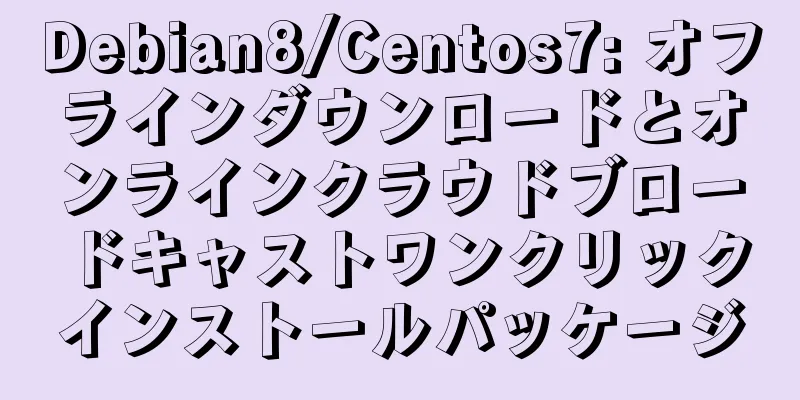


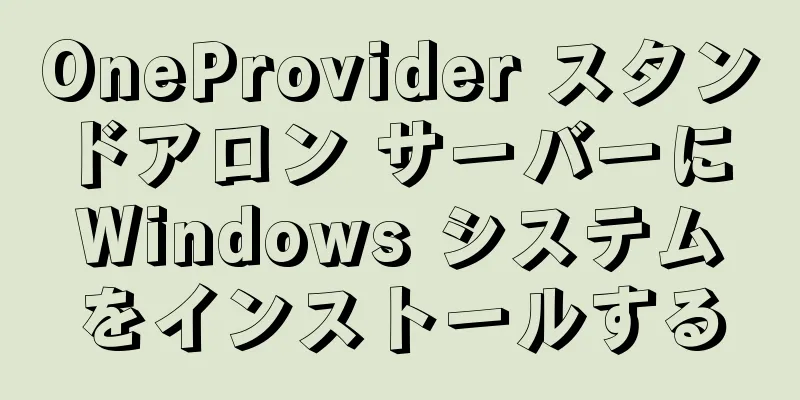






![[ブラックフライデー] drServer: $100/年/Atom C2750/8GB RAM/240GB SSD/無制限トラフィック/100Mbps/DDOS/ダラス](/upload/images/67c9e71d41999.webp)